Hiện nay, Google reCAPTCHA được tích hợp rộng rãi trên nhiều nền tảng, và WordPress cũng không ngoại lệ. Bài viết này sẽ hướng dẫn bạn cách cài đặt và sử dụng reCAPTCHA trên WordPress để tăng cường bảo mật cho website
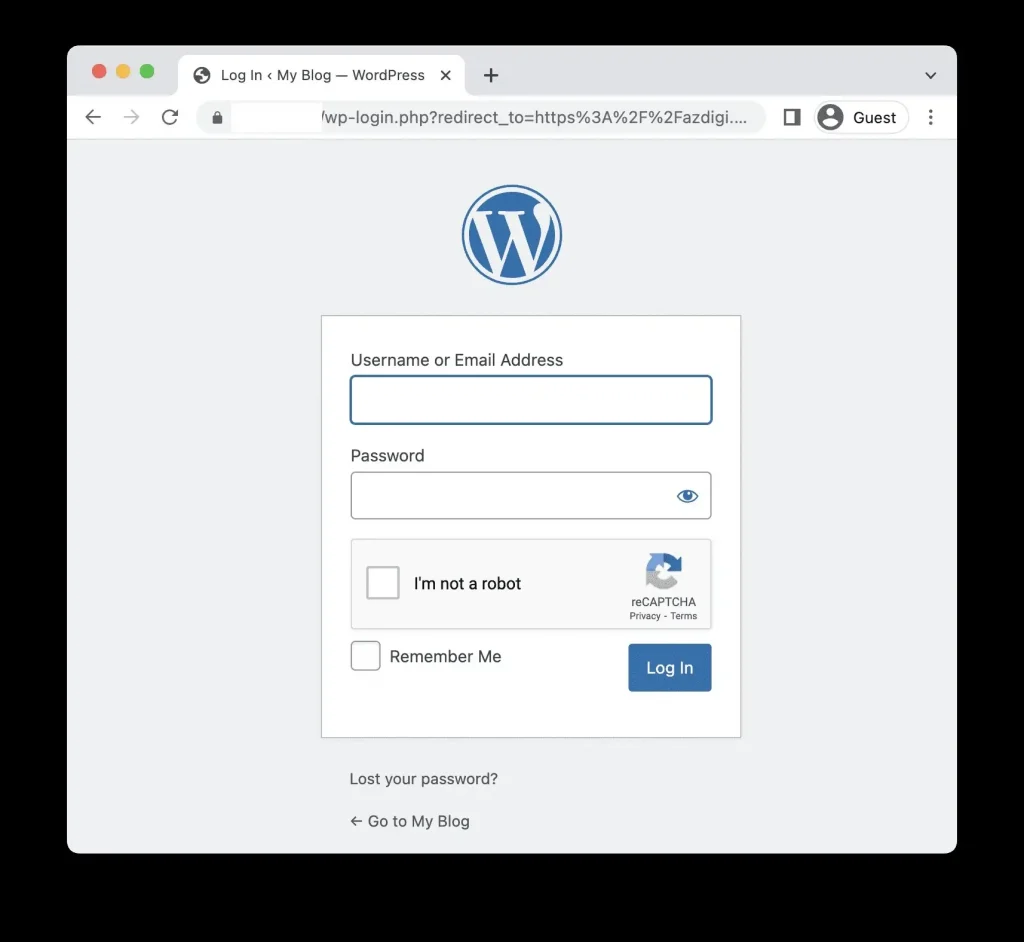
Contents
1. Tại sao cần cài đặt reCAPTCHA trên WordPress?
Nếu bạn đã từng gặp tình trạng website WordPress của mình bị tấn công bởi bot spam, tài khoản giả mạo hoặc những cuộc tấn công Brute Force, thì reCAPTCHA chính là giải pháp hiệu quả. Công cụ này giúp xác minh người dùng thực, ngăn chặn bot tự động gửi bình luận rác, đăng ký tài khoản ảo hoặc cố gắng đăng nhập trái phép vào trang quản trị..
2. Hướng dẫn cài đặt reCAPTCHA trên WordPress
Để cài đặt reCAPTCHA trên WordPress, chúng ta sẽ thực hiện theo hai bước chính:
- Bước 1: Đăng ký Google reCAPTCHA
- Bước 2: Cài đặt plugin reCaptcha by BestWebSoft
Bước 1: Đăng ký Google reCAPTCHA
1.1 Truy cập trang đăng ký
Trước tiên, bạn cần đăng ký Google reCAPTCHA bằng cách truy cập vào đường link:
//www.google.com/recaptcha
Lưu ý: Bạn cần đăng nhập vào tài khoản Gmail của mình trước khi tiến hành đăng ký.
1.2 Chọn phiên bản reCAPTCHA phù hợp
Tại trang đăng ký, bạn sẽ thấy hai tùy chọn chính:
- reCAPTCHA v2: Yêu cầu người dùng tích vào ô “Tôi không phải robot”.
- reCAPTCHA v3: Tự động phân tích hành vi người dùng để xác minh mà không cần thao tác.
Khuyến nghị: Nên chọn reCAPTCHA v2 vì nó phổ biến hơn và không gây ảnh hưởng đến quyền riêng tư của người dùng.
1.3 Điền thông tin đăng ký
- Nhãn (Label): Nhập tên để phân biệt reCAPTCHA trên các website khác nhau.
- Chọn loại reCAPTCHA:
- “I’m not a robot” Checkbox: Người dùng cần xác nhận bằng cách nhấn vào ô “Tôi không phải robot”.
- Invisible reCAPTCHA badge: Xác minh tự động mà không cần thao tác.
- reCAPTCHA Android: Dành cho ứng dụng trên Android.
- Domain (Tên miền): Nhập địa chỉ website của bạn (có thể nhập nhiều domain, mỗi dòng một domain).
- Chấp nhận điều khoản sử dụng và nhấn SUBMIT.
Sau khi hoàn thành, Google sẽ cung cấp Site Key và Secret Key để sử dụng trong bước tiếp theo.
Bước 2: Cài đặt & cấu hình Plugin reCaptcha by BestWebSoft
2.1 Cài đặt Plugin
- Truy cập Bảng điều khiển WordPress → Chọn Plugins → Nhấn Thêm mới.
- Tìm kiếm plugin reCaptcha by BestWebSoft và nhấn Cài đặt.
- Sau khi cài đặt xong, nhấn Kích hoạt.
2.2 Cấu hình Plugin
Sau khi kích hoạt plugin, bạn thực hiện các bước sau để thiết lập:
Mở trang Cài đặt của plugin.
Chọn phiên bản reCAPTCHA giống như bước đăng ký trước đó.
Nhập Site Key & Secret Key nhận được từ Google.
Chọn khu vực cần áp dụng reCAPTCHA, bao gồm:
- Trang đăng nhập
- Trang đăng ký
- Trang khôi phục mật khẩu
- Khu vực bình luận
Khuyến nghị: Chọn tất cả để bảo vệ toàn diện website.
Nhấn Lưu thay đổi để hoàn tất cài đặt.
2.3 Kiểm tra reCAPTCHA
Để kiểm tra reCAPTCHA đã hoạt động chưa, bạn có thể:
- Nhấn vào nút “Test reCaptcha” trong cài đặt plugin.
- Truy cập trang đăng nhập hoặc trang bình luận của website và kiểm tra xem reCAPTCHA có hiển thị không.
Nếu reCAPTCHA xuất hiện và hoạt động đúng, nghĩa là bạn đã cài đặt thành công.
3. Tổng kết
Việc cài đặt reCAPTCHA trên WordPress là một bước quan trọng để bảo vệ website khỏi spam và tấn công Brute Force. Chỉ với vài bước đơn giản, bạn đã có thể tăng cường bảo mật, giảm tải tài nguyên máy chủ và bảo vệ trải nghiệm người dùng tốt hơn.
Nếu bạn đang tìm kiếm giải pháp hosting chất lượng cao cho WordPress, hãy tham khảo ngay dịch vụ của KDATA để có trải nghiệm tốt nhất.
Chúc bạn cài đặt thành công.
Câu hỏi thường gặp (FAQs)
1. reCAPTCHA trên WordPress có miễn phí không?
Có. Google reCAPTCHA hoàn toàn miễn phí cho các website thông thường. Tuy nhiên, Google có cung cấp phiên bản trả phí nếu website của bạn có lưu lượng truy cập rất lớn.
2. Nên chọn reCAPTCHA v2 hay v3 cho WordPress?
reCAPTCHA v2 được khuyến nghị cho đa số website vì người dùng có thể dễ dàng xác minh. reCAPTCHA v3 phù hợp với những website có yêu cầu bảo mật cao hơn, nhưng có thể ảnh hưởng đến quyền riêng tư.
3. Tôi có thể sử dụng reCAPTCHA mà không cần plugin không?
Có, bạn có thể thêm trực tiếp đoạn mã reCAPTCHA vào file functions.php, nhưng sử dụng plugin giúp đơn giản hóa quá trình thiết lập và quản lý.
4. Làm thế nào để khắc phục lỗi reCAPTCHA không hiển thị?
- Kiểm tra xem bạn đã nhập đúng Site Key và Secret Key.
- Đảm bảo website của bạn có kết nối Internet ổn định.
- Kiểm tra xem plugin có bị xung đột với các plugin khác không.
5. reCAPTCHA có làm chậm website không?
Không đáng kể. Tuy nhiên, nếu website của bạn đã có quá nhiều plugin, việc thêm reCAPTCHA có thể ảnh hưởng nhẹ đến tốc độ tải trang.
Bạn đã cài đặt reCAPTCHA thành công chưa? Bình luận bên dưới nếu có thắc mắc.

